Созданный в 2010 году Viber был, по сути, экспериментальной программкой, позволяющей при доступе к Интернету совершать бесплатные звонки абонентам, установившим месенджер на свой телефон. Сейчас спектр исполняемых Вайбером услуг значительно шире и предполагает бесплатный обмен сообщениями, видео, фотографиями и голосовыми файлами.
В дополнение к программе Вибер для планшетов и смартфонов, появилась версия, позволяющая общаться с абонентами через ПК — Viber для компьютера. Особенностями такого коннекта, является полная синхронизация контактов смартфона и ПК, что дает возможность управлять глобальными настройками, одновременно применяя их на двух устройствах.
Особенности управления настройками Viber на компьютере
Несмотря на то, что версия Viber для компьютеров практически идентична установленной на смартфоне, в ней есть несколько нюансов:
1. Установить на компьютер Viber можно только при наличии программы на телефоне;
2. Настройки компьютерной версии Вайбера достаточно ограничены;
Как заблокировать контакт в Вайбере (Viber) на телефоне (2019)
Управлять настройками конфиденциальности Viber можно только на смартфоне.
Как заблокировать контакт в Viber
Учитывая особенности компьютерной версии Вайбера, а также то, что все настройки между телефоном и ПК синхронизируются, принимаются и выполняются обоими устройствами, блокировка телефонного номера происходит посредством использования настроек смартфона «Конфиденциальность».
1. Во вкладке «Конфиденциальность» выбираем параметр «Список заблокированных номеров».
2. Открывшееся окно представляет собой черный список контактов абонента. Функцией «Заблокировать номер», расположенной в нижней части экрана телефона пополняется список забракованных контактов.
3. Возможно, как выбрать контакт, синхронизированный из телефонной книги, так и написать номер вручную.
4. Написав номер или выбрав нужного пользователя, жмите «Готово».
5. Список заблокированных номеров автоматически пополняется выбранными абонентами.
Что происходит после блокировки контакта?
Внеся пользователя в черный список, абонент не будет получать вызовы и сообщения, отправленные забракованным контактом. В то же время, сам заблокированный пользователь, имеет возможность отправлять сообщения и звонить абоненту, не подозревая о своем статусе.
Как заблокировать контакт в вайбере
Иногда вам начинают писать неизвестные люди в Вайбере, предлагая неизвестные вам услуги. Они высылают спам, после чего появляется желание эти контакты заблокировать. В этой статье мы поговорим о том, как заблокировать отдельные контакты или людей в групповых чатах, показав все действия на наглядных пошаговых инструкциях.
Как заблокировать контакт в Вайбере на смартфоне
Различия между десктопным и мобильным приложениями довольно значительны. Например, вы можете блокировать и разблокировать отдельные контакты в Вайбере только в основном мобильном приложении.
Блокировка отдельных контактов полезна в случаях постоянной рассылки спама на ваш номер в Вайбере или желания заблокировать надоевшего человека. Если вы хотите заблокировать человека, проследуйте следующей инструкции:
Как заблокировать контакт в вайбере.Как заблокировать человека в вайбере
Как разблокировать контакт в Вайбере
Если же вы случайно заблокировали не тот контакт или передумали блокировать надоевшего человека, то проследуйте следующим действиям:
Как заблокировать контакт в группе
В групповых чатах часто встречаются люди, которые бесят своим поведением других участников, вечно спамят, отправляют бесполезную информацию или вообще грубо отвечают на чужие замечания. Такого человека сразу хочется заблокировать или выкинуть из чата, для чего вы можете совершить следующие действия:
Как заблокировать контакт в вайбере на ПК
В десктопном приложении множество функций было урезано, в том числе и возможность блокировки/разблокировки отдельных контактов. Зато в нем есть полный функционал для работы с группами, так что в приложении для ПК вы сможете заблокировать участника чата.
В групповых чатах часто бывают люди, которые ведут себя не подобающе: спамят сообщения, неадекватно отвечают на критику, ведут диалоги не по теме. Их сразу же хочется выгнать, и если вы администратор этой группы, это можно сделать следующими действиями:
Как заблокировать контакт в Viber?
Популярное приложение Вайбер позволяет быстро и бесплатно общаться друг с другом. Однако иногда возникают ситуации, когда необходимо пользователя внести в черный список. В этой статье узнаем, как можно заблокировать контакт в Вибере.
Пошаговая инструкция по блокировке контактов:
Чтобы заблокировать абонента в Вайбере, действует определенная инструкция для каждого типа устройства. Ниже в тексте подробно рассмотрим каждый вариант блокировки.
Iphone
Заблокировать пользователя на айфоне можно двумя способами:
Вариант 1 Через меню контактов:

Вариант 2 Через вкладку «Чаты»:



Android
Чтобы заблокировать человека на устройство андроид, нужно осуществить ряд операций:


2-й способ блокировки на android:



Компьютер
Заблокировать на телефоне контакт в чате можно по следующей схеме:
Осталось найти в появившемся окошке функцию «Блокировать этот контакт».


Планшет
Для блокировки на планшете потребуется осуществить пошагово ряд операций:

Как посмотреть заблокированные номера?
Чтобы просмотреть забаненные номера в Вайбере, нужно сделать несколько действий:

Как разблокировать абонента после блокировки?
Для разблокировки абонента нужно осуществить ряд операций:
Осталось кликнуть на соответствующую команду «Разблокировать». В этом окошке можно разбанить телефонные номера.
Блокировка и разблокировка контактов в Viber
Для защиты от нежелательных звонков и сообщений современные мессенджеры предлагают функцию «Черный список». Благодаря ей, можно заблокировать контакт и навсегда избавить себя от неприятного и назойливого общения. Чтобы не тратить свое время и не портить себе настроение, можно просто заблокировать абонента, доставляющего дискомфорт, и прекратить с ним переписку.
Эта статья поможет разобраться, как заблокировать контакт в Вайбере, одном из самых популярных мессенджеров. Рассмотрим, какими способами осуществляется блокировка номеров, что за ней следует, а также узнаем, как разблокировать человека.
О блокировке контактов в Вайбере
Такая потребность возникает, если на телефон поступает спам, навязчивая реклама, мошеннические предложения, ссылки с вирусами, если попусту беспокоят незнакомые люди, если с каким-то человеком произошел конфликт, и желания получать от него сообщения больше нет.
Приложение Viber предусматривает сразу несколько способов отправить неугодного человека в черный список.
Блокировка в Вайбере возможна через:
Возможность заблокировать контакт реализована разработчиками мессенджера для всех версий приложения, рассчитанных на устройства с iOS, Android и Вайбер на Windows Phone. Пользователю не составит труда заблокировать оппонента на смартфоне или планшете с любой операционной системой. Последовательность действий при блокировке схожа для всех типов устройств. Незначительные различия обусловлены разве что дизайном интерфейса у разных версий Вайбера.
Так же проста и процедура разблокирования заблокированных абонентов. Если вдруг вы случайно отправите в бан не того человека или решите возобновить общение с контактом из черного списка, можно легко восстановить статус-кво – вернуть человека в белый список.
Для чего нужна функция
Черный список в Вайбере защищает пользователя от мошенников, спама и неприятных ему личностей. В него можно оправить любого абонента, даже если он отсутствует в списке контактов.
Если человек окажется заблокированным:
Функция блокировки в Вайбере избавит вас от нежелательного внимания неприятного человека быстро и незаметно для него самого. Узнать о том, что он заблокирован, он сможет только по косвенным признакам.
Как заблокировать контакт
Для того чтобы заблокировать пользователя в Вайбере, не нужно устанавливать какие-либо дополнительные приложения. Все делается в интерфейсе самого мессенджера. На всю процедуру уйдет не больше минуты. Важно только, чтобы смартфон или планшет был подключен к сети Интернет.
В переписке
Проще всего в Вайбере заблокировать незнакомый контакт, с которым вы еще не вступали в переписку, а лишь получили от него первое сообщение. К числу таких контактов чаще всего относятся отправители всевозможного спама и рекламных коммерческих рассылок.
При получении первого же сообщения от абонента, которого еще нет в списке ваших контактов, приложение уведомляет вас о том, что это незнакомый для вас номер, и автоматически выдает всплывающее меню с предложением:
Если номер вам не знаком, информация от него не интересна или вы подозреваете, что это мошенник, проще сразу нажать на «Заблокировать». Абонент тут же попадет в бан.

Блокировка незнакомого абонента в Вайбер
Справка. Рекомендуется дополнительно помечать рекламные сообщения как спам. Это помогает службе безопасности Вайбера успешно бороться со спамерами и удалять их из системы.
В том случае, если вы уже вступили в диалог с неизвестным номером или если вам нужно заблокировать контакт, сохраненный в телефонной книге, алгоритм действий несколько иной. Чтобы заблокировать собеседника:
После совершения этих действий выдастся сообщение о блокировке абонента. Человек не сможет вас более побеспокоить.
Через список контактов
Блокировать номера можно и из списка контактов в Вайбере. Для этого:
Выдастся сообщение об успешной блокировке контакта.
Блокировка в групповом чате
Заблокировать пользователя в Вайбере также можно в групповом чате, где вы вместе с ним состоите.
После того, как вы отправили человека из группы в свой игнор-лист, вы будете продолжать видеть его активность в группе, а он – ваши сообщения, отправленные в групповой чат. Но начать личную беседу с вами этот человек не сможет.
Как достать человека из черного списка
Все заблокированные номера хранятся в черном списке Вайбера. Разблокировать человека, достав его из этого списка, также очень просто.
Кроме того, Вайбер предоставляет возможность разблокировать контакт в диалоговом окне с ним. Если у вас сохранилась переписка с ним, зайдите в нее и вверху рядом с уведомлением о том, что контакт заблокирован, нажмите кнопку «Разблокировать».
Как в Viber заблокировать абонента на компьютере
Viber – это удобное приложение для общения. Вы можете в неограниченном количестве бесплатно переписываться или созваниваться со своими друзьями. Кроме мессенджера на телефоне, программа доступна и для других устройств – компьютеров и планшетов.
Однако версии, предназначенные для устройств без сим-карты, имеют ограниченный набор функций, которые касаются внесения изменений в учетную запись. Как дела обстоят с контактами? Можно ли свободно добавлять, удалять или заблокировать контакт?
Что такое блокировка контакта в Вайбере
Что за функция такая «Заблокировать контакт», когда нужно ее использовать и зачем? Если среди ваших контактов в телефонной книге есть человек, который вам неприятен, вы не хотите получать от него сообщения или звонки в Вайбере, то вы можете его заблокировать. Это означает, чтобы вы обрываете возможность ему с вами каким-либо образом связаться через Вайбер.
При этом вам не будут доходить его сообщения или звонки, и вы не сможете видеть их пропущенными. А ему в свою очередь будет отображаться, что вы просто не в сети и его попытка с вами связаться недоступна. Также вы должны знать, что человек из «черного списка» в Вайбере сможет с вами связаться по телефону или через другой мессенджер. Поэтому позаботьтесь обо всех направлениях связи.
Можно ли заблокировать контакт с компьютера
Компьютерная версия Вайбера не является автономной и подвязана к мобильной. Она выступает ее зеркалом и просто помогает наладить более удобную работу приложения, чтобы вы могли общаться со своими друзьями с любого устройства. Однако ввиду того, что мобильная версия выступает основной, так как именно с нее происходит регистрация пользователя, то и вносить изменения в учетную запись можно только с телефона. Поэтому заблокировать контакт в Вайбере через компьютерную версию у вас не получится, тем более что в десктопной версии на компьютере отсутствует раздел в настройках «Конфиденциальность».
Способы блокировки
Как заблокировать контакт? Итак, мы выяснили, что сделать подобное можно только через мобильную версию приложения на телефоне, а в Вайбере на компьютере просто перенесутся настройки.
В чате
Если вы недавно общались с человеком, которого хотите заблокировать, то войдите в Вайбер и в истории чатов найдите вашу переписку. Вверху на панели перейдите в функции диалога «Информация», внизу выберите функцию «Заблокировать контакт». Подобное действие в чате можно осуществить еще проще, просто нажимаете на аватарку собеседника, переходите в его профиль и выбираете внизу опцию «Заблокировать». Напротив сразу появится активная кнопка «Разблокировать», на случай если вы передумаете.
Если вам приходят сообщения от человека, которого нет в вашей телефонной книге, то система сама предложит два варианта действий: «Добавить контакт» или «Заблокировать».
В разделе «Контакты»
Есть второй способ, как быстро можно заблокировать знакомый контакт. Ниже представлена инструкция для тех людей, кто внесен в список телефонной книги:
Когда вы подтвердите блокировку, на экране внизу всплывет уведомление о том, что контакт заблокирован, и напротив появится кнопка «Разблокировать». Таким же способом через пункт «Контакты» вы потом сможете удалить пользователя из «черного списка». Прим этом заблокированный человек все равно будет отображаться в списке ваших контактов.
Что происходит после блокировки
Если вы окончательно решили, что не хотите больше общаться с конкретным человеком, но он этого не понимает или специально вас достает, тогда одним из выше приведенных способов заблокируйте его. Что происходит после того, как вы заблокировали пользователя?
Блокировка распространяется только на Вайбер. Внесение человека в «черный список» не отменяет возможность позвонить ему на мобильный номер телефона или в другом мессенджере. Поэтому позаботьтесь об этом вопросе и заблокируйте его везде при необходимости.
Заблокированный контакт не получит никакого уведомления, что вы внесли его в «черный список», однако может сам об этом догадаться, когда его звонки и сообщения постоянно будут не доставлены. Обращение в службу поддержки никак ему не поможет, пока вы сами не передумаете. Причем после блокировки контакта, ваша переписка с ним остается в общей истории, как у вас, так и у него. Если хотите, то можете самостоятельно ее удалить.
Как посмотреть список нежелательных пользователей
Для тех пользователей, кто часто блокирует нежелательных контактов, представлена функция для просмотра списка заблокированных. Проверить данные по заблокированным номерам можно следующим образом:
Любого из списка контактов вы можете разблокировать и снова общаться. Однако если за время блокировки человек вам что-то писал, то сообщения доставлены не будут и переписка не сохранится.
Таким образом, если вы передумали или наладили отношения с заблокированным контактом, то вы также просто можете его разблокировать. Для этого из раздела «Конфиденциальность», «Список заблокированных номеров», напротив контакта будет активная кнопка «Разблокировать». Нажимаете на нее, подтверждаете свое действие и снова предоставляете доступ для общения.
Источник: doma35.ru
Как понять, что вас заблокировали в Viber. Простой способ заблокировать абонента в Viber?
За последнее время Viber пережил взрывной рост и сейчас является одним из самых серьёзных конкурентов Skype в плане голосовых и видеозвонков.
Благодаря множеству интересных функций и сервису звонков через интернет, Viber стал одним из самых крупных игроков на рынке
Viber стал силой, с которой необходимо считаться, а его популярность среди молодого поколения, постоянно пользующегося смартфонами, выросла неимоверно. В конце концов, смартфоны стали непременным предметом нашего обихода и в ближайшее время никуда не денутся.
Viber предлагает бесплатные звонки на смартфонах и настольных компьютерах
Viber вышел на рынок IP-телефонии в виде мобильного приложения и сумел откусить значительный его кусок. По сравнению со Skype в той же нише, Viber вырос гораздо сильнее за очень короткий промежуток времени. Одна из причин этого в том, что Skype начинал как утилита для настольных компьютеров, и лишь потом занялся продвижением на мобильном рынке, так же, как Viber сейчас делает с рынком ПК.
Viber сумел удержать внимание потребителей на своём рынке, позиционируя себя как приложение для бесплатных звонков. Благодаря этому утилите удалось занять лидирующие позиции в списке лучших приложений для IP-телефонии, уступая лишь Skype.
Функция блокировки в Viber
Разработчики приложений постоянно выпускают обновления, расширяя функционал своих продуктов, усиливая их безопасность, а также улучшая интерфейс. Однако лишь некоторые из новых функций оказываются востребованными, тогда как другими никто не пользуется. Всё это, конечно, полностью зависит от предпочтений аудитории. Кроме этого, часть функций может понравиться некоторым людям, но одновременно будет раздражать других.
Одной их таких функций является блокировка. Если вы заблокируете пользователя, который вам досаждает, эта особенность Viber придётся вам по вкусу. С другой стороны, если кто-то по непонятной причине заблокирует вас, то вы можете посчитать данную функцию неприятной.
Допустим, вы хотите передать кому-то сообщение, но этот человек вас заблокировал. Если это произошло в другом мессенджере или социальном приложении, у вас есть все причины для беспокойства. Однако если вы пользуетесь Viber и один из контактов вас заблокировал, нет никаких причин унывать. Существует два способа обойти блокировку, которые мы опишем далее.
Зарегистрируйте учётную запись Viber с новым номером
Если кто-то заблокировал вас в Viber, это ещё не конец света. Вы всё равно сможете связаться с этим человеком, но для этого придётся немного потрудиться. В частности, вам потребуется новая SIM-карта, а значит и номер. и , лучше всего самую свежую. Снова установите приложение на своё устройство и добавьте человека, который вас заблокировал.
Теперь он или она вновь будет получать ваши сообщения. Но действуйте осмотрительно, иначе вас могут посчитать преследователем и снова заблокировать.
Когда дело касается блокировки в Viber, есть гораздо более удобный метод обхода. Вам не придётся вновь оказаться заблокированным, но вы всё равно сможете передать своё сообщение человеку, если являетесь участниками одной группы. Это ошибка разработчиков, которую пользователи могут использовать для отправки сообщений людям, которые их заблокировали.
Если вы не входите в общие группы, то можете попросить кого-нибудь другого добавить нужный контакт в одну из своих групп. Таким образом, вы сможете передать этому человеку сообщение.
– это очень удобное приложение, с помощью которого можно общаться с различными людьми с использованием мобильного телефона. Благодаря этому месенжеру общение с друзьями производится, независимо от местонахождения человека. Но бывает и такое, что определенные люди не хотят общаться и поэтому блокируют вас, именно поэтому многие люди спрашивают, как узнать заблокировали ли меня в Viber? Сделать это можно, выполнив всего лишь несколько действий.
Факты блокировки в Вайбере
Для того чтобы определить, заблокировали ли вас в Viber, необходимо всего лишь отследить статус и поведение интересующего вас человека.
Если ты не знаешь, как узнать, что тебя заблокировали в Вайбере, то необходимо всего лишь осуществить пользователю отправку:
- Голосового сообщения;
- Фотографии;
- Текстового сообщения.
Если отправленная вами информация не будет долго доставляться, то это будет указывать на блокировку. В противном случае ваше письмо будет иметь отметку «Доставлено». При использовании этого метода не стоит волноваться о том, что человек когда-либо узнает о том, что вы ему пересылали письмо.
О попытках связи с ним он не узнает даже в том случае, если по истечению определенного времени он вас разблокирует. Если заблокировавший вас человек занес вас в «Черный список», то возможность узнать о написанном вами письме вообще сводится к нулю. Но это не единственный способ узнать о блокировке. Если ты не знаешь, как понять, что тебя заблокировали в Вайбере, тогда посмотри на статус собеседника. Он для тебя будет в любое время в офф-лайне.
Обновления статуса пользователя ты также не сможешь увидеть. По этим двум критериям определить факт блокировки можно достаточно просто в течение нескольких дней.
Деактивация номера
Очень часто пользователи путают блокировку и деактивацию. Если у них пропадает связь с определенным человеком, то они впадают в панику и считают, что их заблокировали. Но не всегда бывает так. В некоторых случаях пользователи просто отключают свои номера от Вайбера, и поэтому возможность общаться с ними сводится к нулю.
Если пользователь деактивировал свой номер, то в переписке вы будете видеть ту картинку, которую устанавливали вы, а не ваш собеседник. Проверить факт деактивации номера можно также с помощью попытки отправки сообщения.
Заблокировать контакт в Вайбере возможно только с телефонного устройства. С компьютерной версии заблокировать контакт невозможно. Существует различные способы блокировки пользователя в Вайбере, которые мы рассмотрим в подробностях.
Как заблокировать контакт в Вайбере — неизвестный номер
- Вам пришло сообщение от пользователя, которого нет в вашем списке контактов. Система оповестит вас об этом дополнительным сообщением на экране, в котором будут доступны две команды: «Добавить» или «Заблокировать». В новых версиях приложения разработчики расширили диапазон возможностей, и вместо «Добавить» телефонное устройство сначала запрашивает «Показать сообщение».
- При выполнении этой команды на экране появится текст сообщения и повторный запрос «Добавить в контакты», «Заблокировать» или «Спам». После просмотра сообщения выбираете нужную опцию, нажимаете на нее.
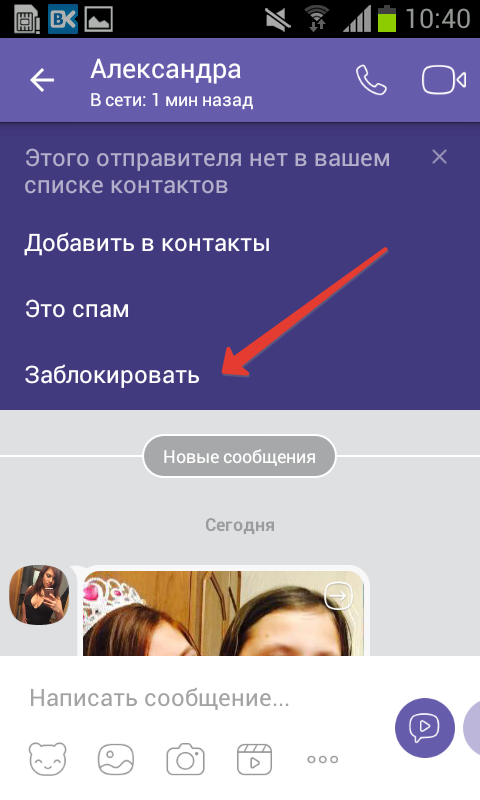
Как заблокировать контакт в Вайбере через группу
Чтобы заблокировать нежелательного пользователя через группу в Вайбере, выполняем такие действия:
- Заходим в Вайбер.

- Вкладка «Чаты», выбираем нужную группу, заходим в нее.


- Откроется общая переписка всех пользователей в группе, передвигаем экран влево.

- Покажется меню группы, прокручиваем его вниз, к списку участников беседы.

- Выбираем неугодного пользователя, нажимаем на него.

- На весь экран покажется информация об этом пользователе: номер телефона, «Беспл сообщение», «Беспл вызов».

- Нажимаем левую кнопку сенсорного телефона, покажется кнопка «Заблокировать».
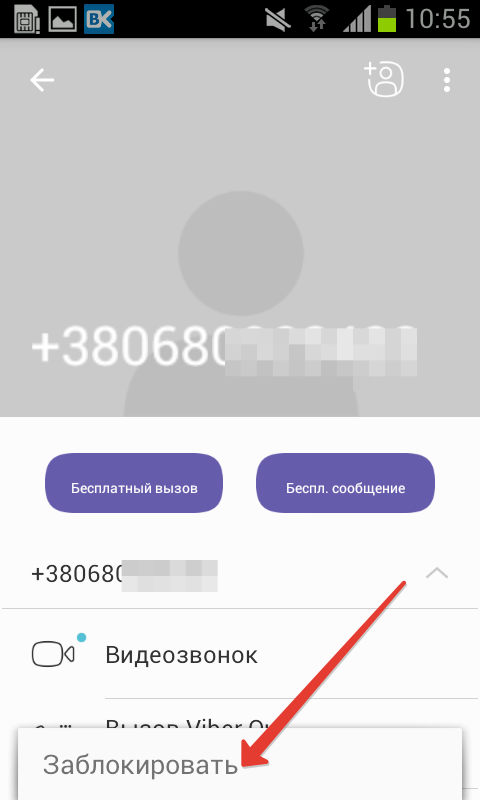
- После нажатия «Заблокировать» высветится номер пользователя с активной клавишей «Разблокировать».

Как заблокировать контакт в Вайбере, который есть в вашем списке пользователей
Заблокировать контакт можно таким образом:
- Заходим в Вайбер, открываем вкладку «Контакты».
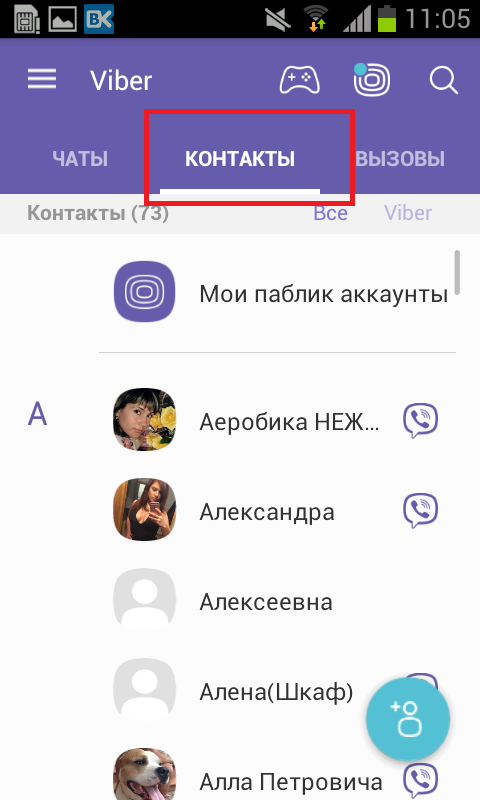
- Выбираем нужного пользователя, нажимаем на него.
- На весь экран покажется профильное фото пользователя, его телефон, команды «Бесплатный вызов», «Бесплатное сообщение».
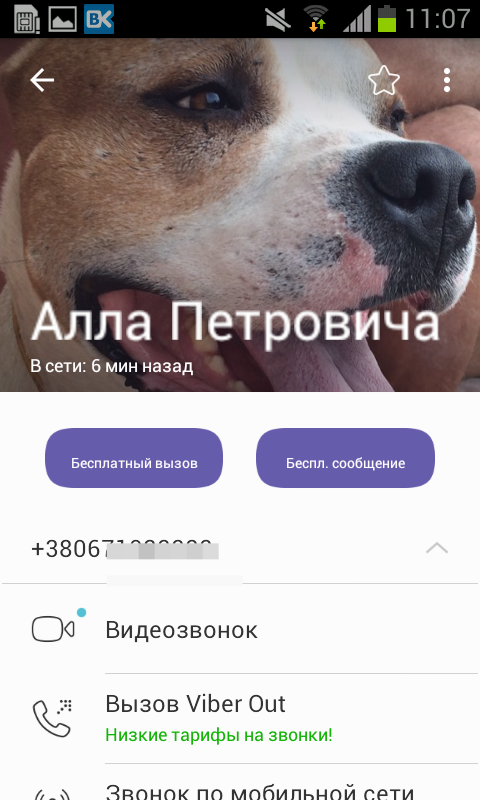
- Нажимаем левую кнопку на сенсорном телефоне (слева от кнопки «Домой»).
- Откроется дополнительное меню с опциями «Изменить», «Отправить контакт», «Удалить», «Заблокировать».

- Выбираем последнее – контакт заблокирован. Система вас известит об этом временным сообщением с телефоном пользователя, и активной клавишей «Разблокировать», которое появится и исчезнет на экране.

Как заблокировать одновременно несколько добавленных пользователей в Вайбере
Чтобы заблокировать сразу несколько добавленных пользователей через настройки Вайбера, выполняем такие команды:
- Открываем Вайбер на устройстве (обычно программа открывается на той вкладке, которая была открыта последний раз).
- Сверху рядом с названием программы Viber вы увидите три горизонтальные полоски – нажимаем на них.

- Слева покажется основное меню программы в виде столбика.
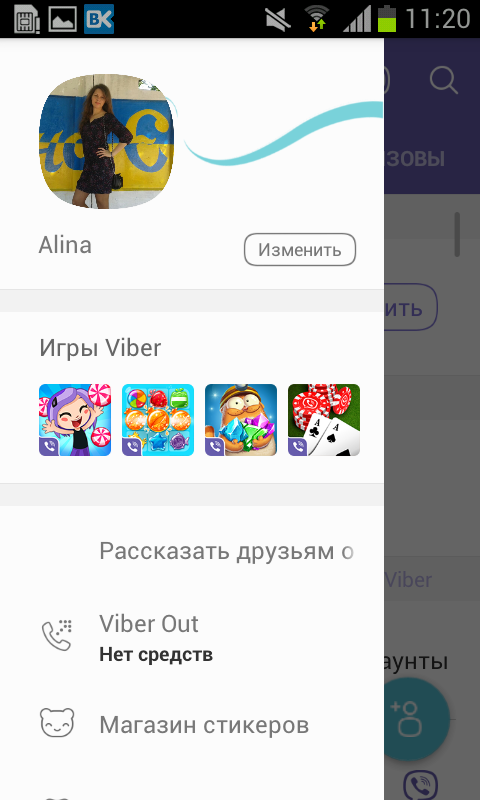
- Прокручиваем меню вниз, ищем опцию «Настройки», нажимаем на нее.
- Во весь экран откроется меню «Настройки», выбираем «Конфиденциальность».
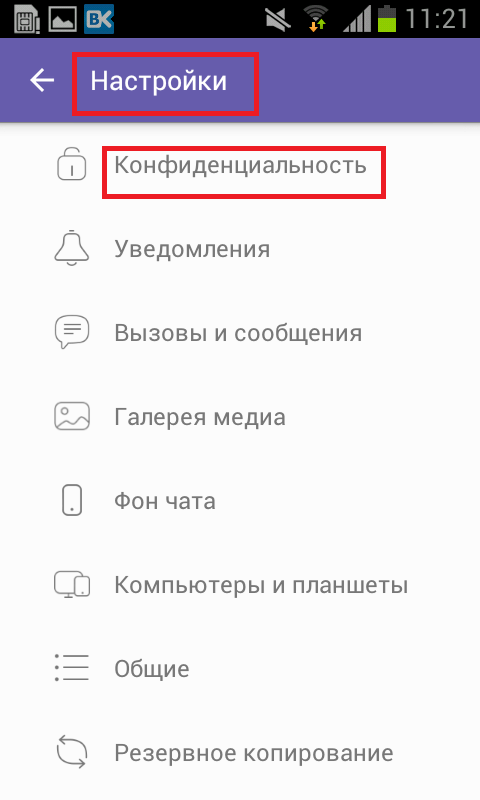
- В списке команд выбираем «Список заблокированных номеров».
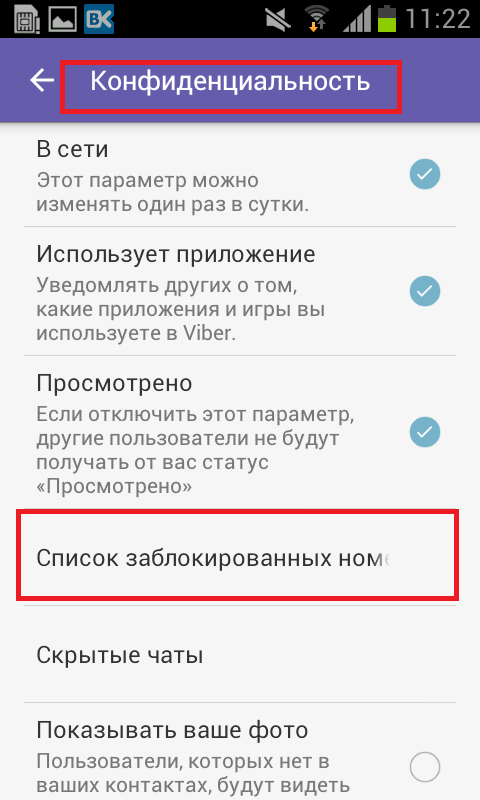
- Откроется новое окно меню, вы увидите список заблокированных контактов (у нас этот список пустой).
- Сверху возле названия вкладки «Список заблокированных контактов» находится знак «+», что значит «Добавить в список заблокированных пользователей».

- Нажимаем на «+», откроется вкладка «Выбрать контакты», выбираем неугодных пользователей для блокировки, ставим галочки напротив контактов.
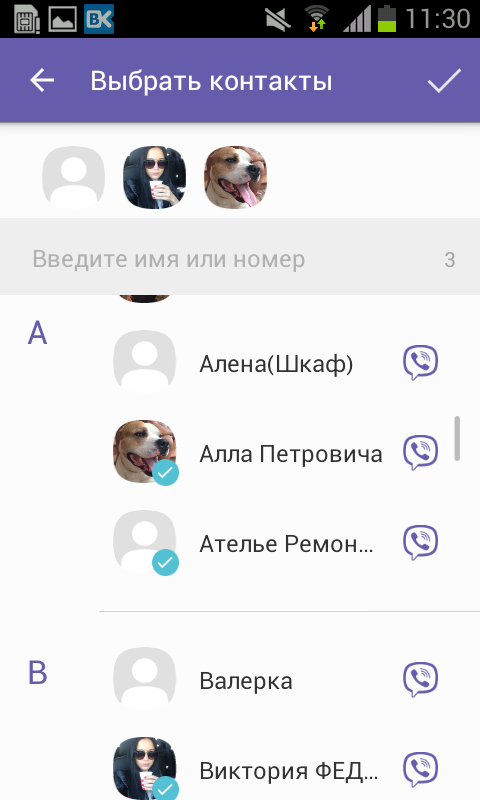
- Таким образом можно выбрать несколько контактов сразу и добавить в список заблокированных пользователей.
- После выбора пользователей в самом верху возле «Выбрать контакты» нажимаем галочку.

- Ваш список заблокированных контактов пополнился теми пользователями, которых вы выбрали. Напротив каждого контакта находится активная клавиша «Разблокировать».
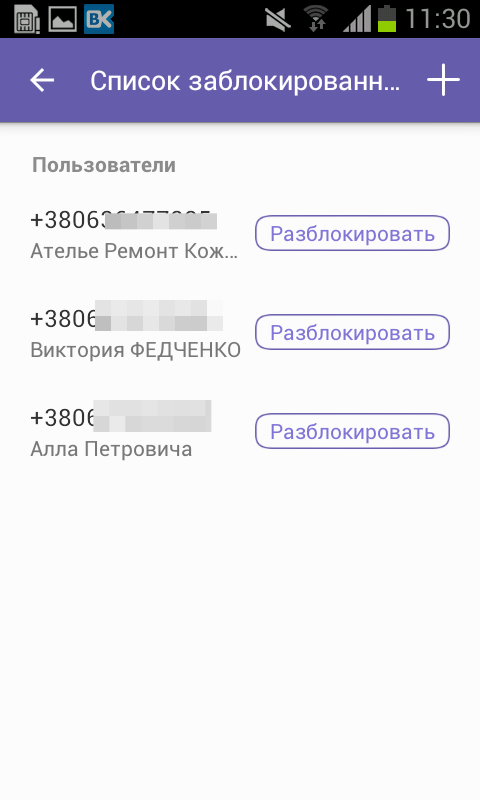
Заблокированный пользователь в Вайбере все равно сможет просматривать ваш статус, фото профиля и номер телефона. Также заблокированный пользователь сможет приглашать и добавлять вас в группы, отправлять вам сообщения и звонить на ваш номер. Заблокированный пользователь не сможет никак обнаружить то, что вы добавили его в свой «черный список», просто все сообщения и звонки от данного пользователя не будут поступать на ваш номер (вы их даже не увидите). История сообщений и звонков, отправленных до блокировки контакта, не удаляются. После блокировки контакта вы не будете получать от данного пользователя сообщения, звонки и видеозвонки.
Вопрос, как разблокировать контакт в Вайбере, будет актуален для многих пользователей после того, как они по неосторожности, либо по каким-то еще причинам внесли в бан-лист своего знакомого (или незнакомого) абонента.
Каким образом можно разблокировать абонента
Если заблокировать нежелательного абонента можно несколькими способами, то вот разблокировать только одним.
И для этого потребуется:
- Запустить программу Вайбер на своем устройстве;
- Открыть Меню программы и нажать на пункт «Еще»;
- Затем выбрать здесь пункт «Конфиденциальность»;
- Выбрать пункт «Список заблокированных номеров»;
- В данном списке на телефоне отметить того контакта, которого нужно разблокировать;
- Нажать на него и в новом меню выбрать параметр «Разблокировать».
Теперь с данным пользователем снова можно будет начинать общаться. Что же касается того, как разблокировать контакт на компьютере, то этого сделать в настоящей версии клиента не представляется возможным. Вайбер просто синхронизирует списки абонентов между всеми клиентами. Так что для того, чтобы провести разблокировку того или иного контакта на ПК, потребуется разблокировать его вышеуказанным методом на мобильном устройстве – и после этого он автоматически станет доступным для общения и на компьютере.
Бывает и так, что заблокированный пользователь, не зная, что его заблокировали (а Viber никак об этом не оповещает), начинает буквально бомбардировать того, кто его заблокировал, всевозможными посланиями. Можно ли будет их получить и прочитать уже после разблокирования? Нет, нельзя. Все сообщения, которые были отправлены пользователем после блокировки, теряются безвозвратно.
И это правило работает в обе стороны. То есть писать не сможет ни тот, кто заблокировал, ни тот, кого заблокировали. И все отправленные сообщения после этого не подлежат восстановлению.
Немного о самой программе Viber
Конечно, так называемый Черный список, он же бан-лист – весьма полезное изобретение от разработчиков. Ведь, если бы не он, мы бы все давно оказались завалены всевозможным спамом и нежелательными, неприятными посланиями. Начавшись, по сути, с небольшой экспериментальной программки для бесплатных звонков и отправки СМС в 2010 году, сегодня программа для общения Viber является одной из самых выдающихся в своем сегменте рынка.

Многие эксперты отдают однозначное первенство именно Вайберу в плане популярности среди мессенджеров. Программа позволяет общаться с помощью текстовых посланий, обмениваться файлами, общаться в коллективных паблик-чатах, отправлять друг другу забавные стикеры. И, конечно же, при помощи Вибера можно друг другу звонить. И традиционными голосовыми вызовами, и даже через видео.
Программа крайне проста в освоении и, к тому же, еще и полностью бесплатна. А еще она официально русифицирована. Как видно, ничего нет сложного в том, как разблокировать контакт в Вайбере. И с этой задачей без труда справится даже самый что ни на есть начинающий пользователь.
Начиная от 4.2, появилась функция блокировки нежелательных пользователей. Если отправить контакт в черный список, то вы не сможете получать от него сообщения и принимать звонки. Рассмотрим подробнее, как в Вайбере добавить в черный список надоедливого собеседника. Сделать это можно несколькими способами.
То, как удалить из черного списка в Viber, не слишком сложно.

Здесь находится перечень тех, кого вы отправили в «черный список». Рядом с номером каждого абонента находится кнопка «Разблокировать». Если кликнуть на нее, то контакт снова будет доступен для общения с вами.
Что произойдет, если отправить контакт в «Черный список»?
При блокировке в Viber не отправляется никаких сообщений пользователю, который переносится в «черный список». Он также сможет отправлять месседжи своему оппоненту, но тот не будет их получать. Кроме того, остаются доступны некоторые функции, среди которых:
- приглашение и добавление в группы;
- история переписки и звонков не удаляется;
- контакту из «черного списка» будут также доступны профиль и статус пользователя.
Во время блокировки абонент не будет получать сообщения и звонки, сделанные от оппонента. Даже если контакта удалят из «черного списка» переписка за это время не восстановится. Звонки от абонента из «черного списка» могут поступать на планшет или компьютер, где установлен мессенджер.
С появлением мобильных телефонов увеличилось время на общение, и при.
Существуют различные способы форматирования компьютера в зависимости от.
Тачпад это устройство призванное заменить компьютерную мышку на.
Источник: wrldlib.ru
Как заблокировать в Вайбере человека на Айфоне: простой способ

На Айфон через Вайбер часто приходит спам. Рекламные сообщения, которые отправляются через Вайбер могут быть самыми разнообразными: от предложений быстро взять кредит до сомнительных сообщений с Авито.
Вроде бы все давно привыкли к спаму, но лицезреть его не доставляет удовольствие, пожалуй, никому
Часто трафик ограничивается тарифным планом оператора — лучше потратить его на что-нибудь более полезное чем реклама.
[adace-ad style=»text-align: left;»>Именно поэтому проблема как заблокировать в Вайбере человека на Айфоне сегодня актуальна как никогда. Знаете ли Вы о том, что заблокировать контакт в Вайбере с Айфона очень просто?
В Вайбер так же как в других мессенджерах есть возможность добавить номер телефона в фильтр напрямую — в случае добавления проблемного номера в черный список спам рассылка с такого номера также прекратится
Как заблокировать в Вайбере человека на Айфоне, если вызов поступил от неизвестного контакта?
В случае поступления сообщения от неизвестного контакта Вайбер предупредит об этом пользователя соответствующим сообщением. Приложение предложит принять/отклонить или заблокировать сообщение, которое поступает на Айфон с неизвестного номера
Таким образом, блокировка контакта в Вайбер на Айфонах решается элементарно.
Теперь о том, как как заблокировать в Вайбере человека на Айфоне если он присутствует в списке контактов:
Для этого необходимо перейти в «Настройки», затем — «Конфиденциальность» и войти в пункт «Заблокированные номера». В верхнем правом углу необходимо выбрать пункт «Выбрать номер» в списке контактов ищем проблемные номер и блокируем его.
Разблокировать контакт в Вайбере на Айфоне можно выполнив обратную последовательность вышеуказанных действий:
Так необходимо повторить последовательность действий для входа в «Заблокированные номера», затем из черного списка выбрать нужный номер и нажать на пункт «Разблокировать».
Источник: mirdostupa.ru